Manual de Configuração de e-mail no Thunderbird - IMAP.
Abra o cliente de e-mail Thunderbird com o símbolo:

Clique no botão Exibir menu do Thunderbird (1) e em seguida Opções (2).
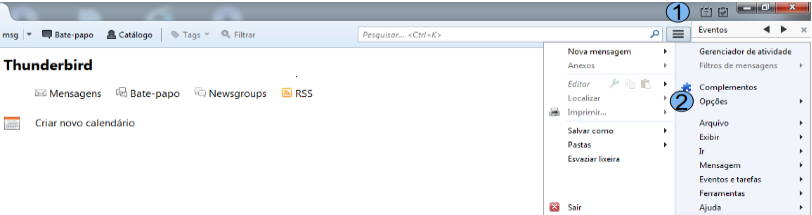
Clique na opção Configurações de Conta (3).
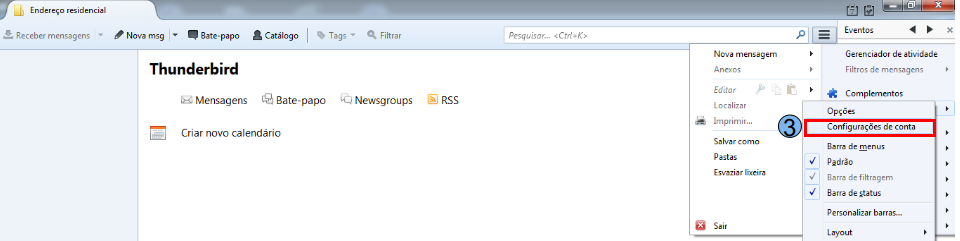
Clique na opção Ações de contas (4) e depois em Nova conta de e-mail (5).
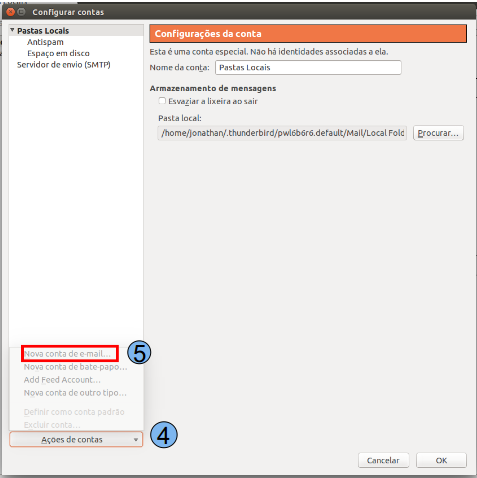
Preencha os campos: Seu nome (6): Nome para exibição Endereço de e-mail (7): digite seu e-mail Senha (8): digite sua senha Após preencher os campos, clique na opção Continuar (9).

Marque a opção de IMAP (10) e em seguida clique em Configuração Manual (11).
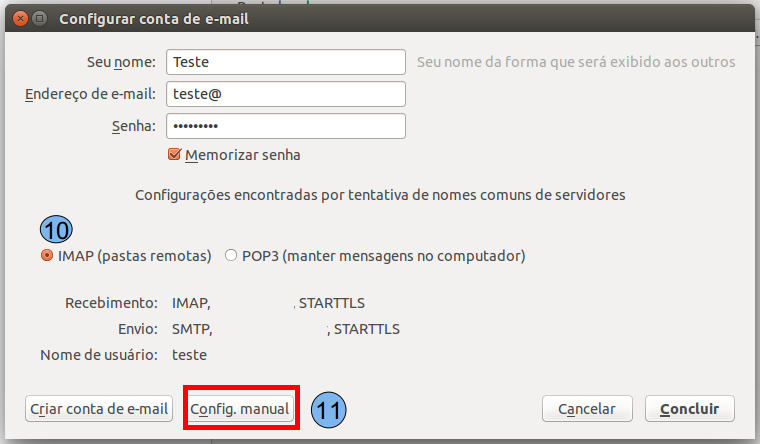
Em Nome de usuário (12), digite seu e-mail, clique na opção Retestar (13) para validar o e-mail e em seguida clique em Concluir (14).
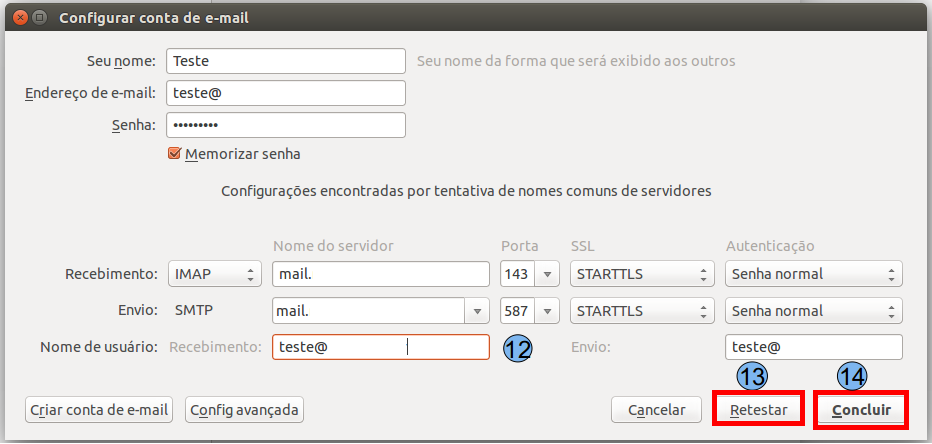
Em seguida será exibida a informação sobre Exceção de Segurança, basta clicar em Confirmar exceção de segurança (15).
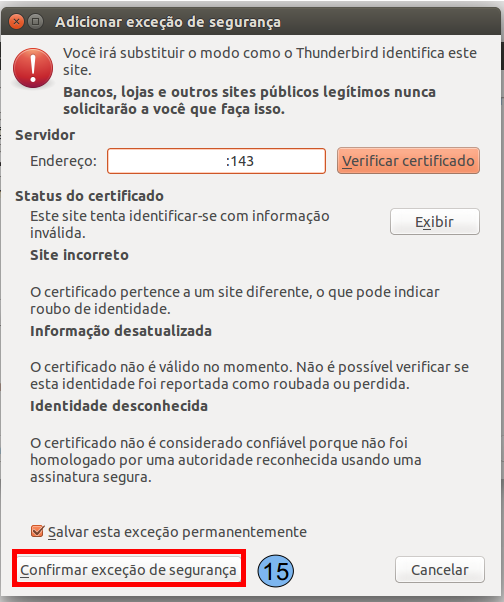
Após este procedimento, o e-mail estará configurado com sucesso.
